Gebruiksaanwijzing SONY VAIO VPC-EC2M1E/WI TROUBLESHOOTING GUIDE
JeHandleiding biedt een gemeenschapsdienst van aandeel, archivering on line en van opzoeking van documentatie betreffende het gebruik van materialen of software : handleiding, gebruiksaanwijzing, installatiegids, technisch handboek… VERGEET NIET: ALTIJD DE HANDLEIDING LEZEN ALVORENS TE KOPEN!
Indien de inhoud van dit document met de handleiding overeenstemt, met de gebruiksaanwijzing, met de instructielijst, de installatielijst, of gebruikerslijst, met de handboek, met de montageschema of met de gids die u zoekt, aarzel niet die te teleladen. JeHandleiding laat u toe gemakkelijk toegang te hebben tot de informaties over de gebruiksaanwijzing SONY VAIO VPC-EC2M1E/WI. Wij hopen dat dit SONY VAIO VPC-EC2M1E/WI handleiding nut zal zijn voor jou.
JeHandleiding laat toe de gebruiksaanwijzing SONY VAIO VPC-EC2M1E/WI te teleladen.
U mag de volgende handleidingen teleladen die in verband staan met dit product :
Handleiding samenvatting: gebruikershandleiding SONY VAIO VPC-EC2M1E/WITROUBLESHOOTING GUIDE
Uitgebreide gebruiksaanwijzingen staan in de gebruikershandleiding.
[. . . ] Wanneer moet ik mijn systeem herstellen?
Als uw computer instabiel is geworden Als uw computer is besmet met een
1 2
Uw computer herstellen vanaf het herstelgebied
Op modellen met de ASSIST-knop
Uw computer herstellen vanaf Herstelmedia
1
Als uw computer niet is uitgerust met een ingebouwd optisch station, sluit u een extern optisch station (niet meegeleverd) aan op de computer en op een stopcontact. Plaats de eerste van de Herstelmedia in het optische station terwijl de computer in de normale stand staat, schakel de computer uit en schakel hem weer in. Als u het externe optische station gebruikt, drukt u een aantal op de knop F11 voordat het VAIO-logo verdwijnt. Het venster Windows Opstartbeheer wordt geopend. [. . . ] Lees de instructies op het scherm goed door en klik op Volgende. Volg de instructies op het scherm op.
3
Volg de instructies op het scherm op.
4-191-962-61 (1) © 2010 Sony Corporation Printed in Japan
Zie de achterzijde.
Een back-up van uw gegevens maken en uw gegevens herstellen
Problemen oplossen
Systeembestanden herstellen met het herstelpunt wanneer u Windows niet kunt starten
1 2 3
Voer stap 1 tot en met 3 in "Uw computer herstellen vanaf Herstelmedia" in "De computer herstellen" op de voorzijde uit. Druk op de toets of om Windows RE te selecteren en druk op Enter. Selecteer een toetsenbordindeling en klik op Volgende. Als u niet de juiste toetsenbordindeling hebt geselecteerd, kunt u mogelijk het wachtwoord niet correct invoeren.
Een back-up van uw gegevens maken en deze herstellen wanneer u Windows kunt starten
Als u Windows kunt starten, maakt u een back-up van uw gegevens en herstelt u deze met de betreffende Windows-functie. Als u deze functie wilt gebruiken, klikt u achtereenvolgens op Start, Configuratiescherm, Systeem en beveiliging en Back-up maken en terugzetten.
Bij problemen met het bedienen van de computer
Probeer het probleem te verhelpen met de volgende suggesties voordat u contact opneemt met een bevoegd service-/supportcenter van Sony of uw plaatselijke Sony-dealer.
Lees de informatie voor het oplossen van problemen in dit gedeelte of in de Gebruikershandleiding op het scherm. Start VAIO Care en voer de nodige bewerkingen uit. Ga naar de ondersteuningswebsite van VAIO.
Problemen met de herstelfunctie
Ik kan het systeem niet herstellen vanaf het herstelgebied
Herstel uw computer met behulp van de Herstelmedia als u software hebt gebruikt om het herstelgebied te wijzigen, als u een ander besturingssysteem hebt geïnstalleerd dan het systeem dat op de computer was voorgeïnstalleerd of als u het ingebouwde opslagapparaat hebt geformatteerd zonder gebruik te maken van VAIO Care Rescue.
Veel voorkomende problemen
Mijn computer wordt niet opgestart
Controleer of uw computer goed is aangesloten
Het groene stroomlampje brandt, maar mijn scherm blijft leeg
Druk enkele keren op de toetsencombinatie
Een back-up van uw gegevens maken en deze herstellen wanneer u Windows niet kunt starten
Wanneer u Windows niet kunt starten, maakt u een back-up van uw gegevens met VAIO Care Rescue. Wanneer u bestanden wilt herstellen waarvan u een back-up hebt gemaakt met VAIO Care Rescue, gebruikt u de functie VAIO Data Restore Tool.
Ik kan geen Herstelmedia maken
Probeer het probleem met onderstaande
4
Selecteer uw besturingssysteem en klik op Volgende. Maak een back-up van uw bestanden met het Back-upprogramma als u de bestanden hebt gewijzigd nadat u er een back-up van hebt gemaakt met de back-upfunctie van Windows.
suggesties te verhelpen:
1 2
Zet de computer uit en weer aan. Probeer vervolgens opnieuw om Herstelmedia te maken. Download en installeer de nieuwste updates met VAIO Update.
Probeer andere, betrouwbare schijven te
5 6 7
Klik op Systeemherstel. Het venster Systeemherstel wordt geopend. Klik in het venster Herstel op Systeemherstel starten. Als de optie Een ander herstelpunt selecteren wordt weergegeven in het venster Systeemherstel, selecteert u die en klikt u op Volgende. Selecteer een herstelpunt en klik op Volgende. Klik op Voltooien om het herstelpunt te bevestigen. Start uw computer opnieuw op als in het venster een melding verschijnt dat u de computer opnieuw moet opstarten.
gebruiken.
Uw gegevens herstellen met een herstelpunt
Met een herstelpunt kunt u de systeembestanden van uw computer herstellen in de staat waarin de computer was toen het herstelpunt werd gemaakt. Meestal wordt een herstelpunt automatisch gemaakt, bijvoorbeeld wanneer u stuurprogrammasoftware installeert, maar we raden u aan handmatig een herstelpunt te maken via het Configuratiescherm voordat u stuurprogramma's of andere software op uw computer installeert.
Ik kan het herstelproces niet voltooien
Verwijder eventuele overbodige externe
apparaten van uw computer. Probeer het probleem met onderstaande suggesties te verhelpen:
op een stopcontact en is ingeschakeld, en of het voedingslampje brandt. [. . . ] Koppel het netsnoer of de netadapter los en laat de computer circa vijf minuten uitgeschakeld. Sluit het netsnoer of de voedingsadapter weer aan en zet de computer weer aan. Als u de computer uitschakelt met de toetsen Ctrl+Alt+Delete of met de aan/uit-schakelaar, kunnen gegevens die u nog niet hebt opgeslagen, verloren gaan. Als u een extern beeldscherm gebruikt, controleert u of dit op het stopcontact is aangesloten en is ingeschakeld.
Verwijder de batterij en neem contact op met een bevoegd service-/supportcenter van Sony. [. . . ]
VOORWAARDEN VAN TELELADING VAN DE HANDLEIDING SONY VAIO VPC-EC2M1E/WI JeHandleiding biedt een gemeenschapsdienst van aandeel, archivering on line en van opzoeking van documentatie betreffende het gebruik van materialen of software : handleiding, gebruiksaanwijzing, installatiegids, technisch handboek… handleiding SONY VAIO VPC-EC2M1E/WI

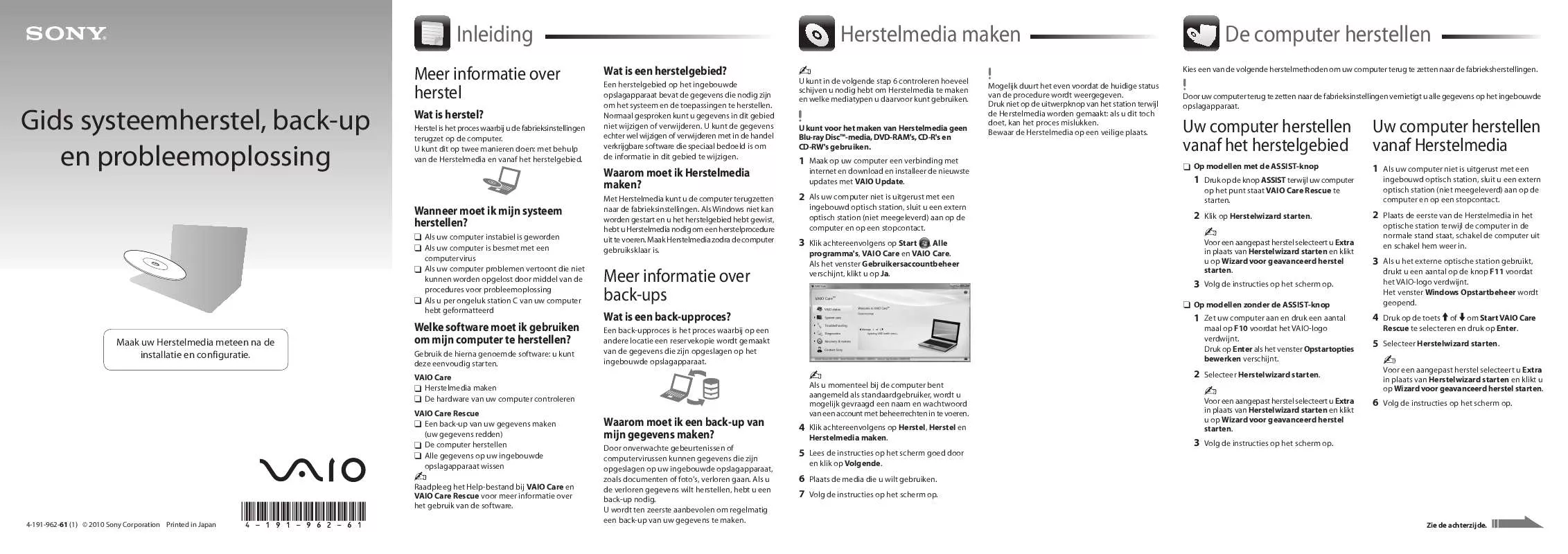
 SONY VAIO VPC-EC2M1E/WI (2600 ko)
SONY VAIO VPC-EC2M1E/WI (2600 ko)
 SONY VAIO VPC-EC2M1E/WI (2600 ko)
SONY VAIO VPC-EC2M1E/WI (2600 ko)
 SONY VAIO VPC-EC2M1E/WI TROUBLESHOOTING GUIDE (442 ko)
SONY VAIO VPC-EC2M1E/WI TROUBLESHOOTING GUIDE (442 ko)
